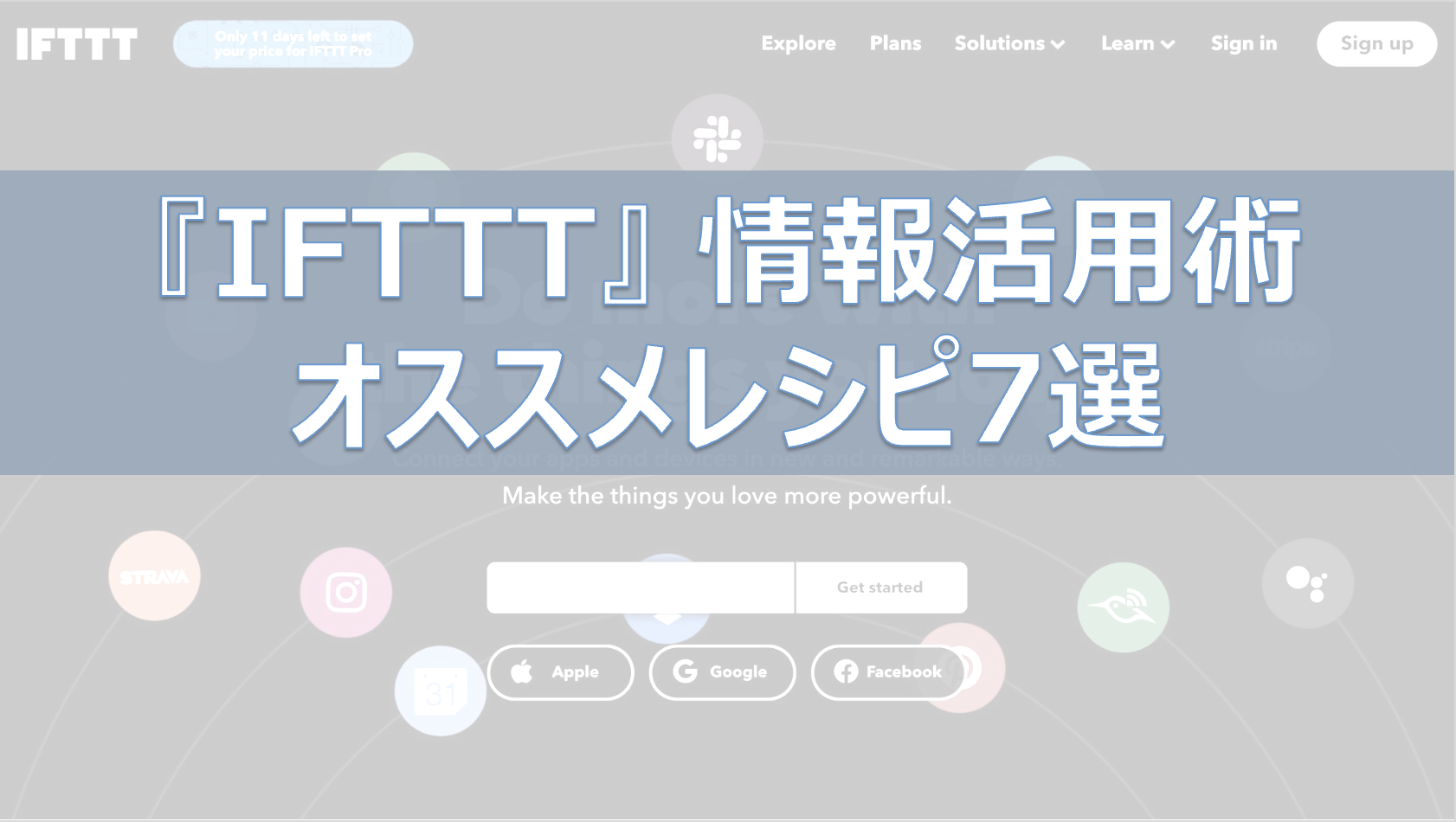ども、らーにゃです。今回はIFTTTについて言及します。
普段、どのように情報整理をされていますか?
部屋の整理だけでなく、パソコンやスマホの中も社会人になったらちゃんと整理できていないといけません。
「ファイル整理のルールも特になく、いつもファイルがグチャグチャだ…」
こんな私のような社会人の人も結構いるのではないでしょうか。。
こんな私でも自分なりのルールを決めることと、情報整理ツールを使う事で大分整理ができてきました。
そのため、今回は情報整理の方法について触れていきます。
パソコンやスマホの中の情報を整理したい!と思っている方のご参考になれば幸いです。
今回の論点整理
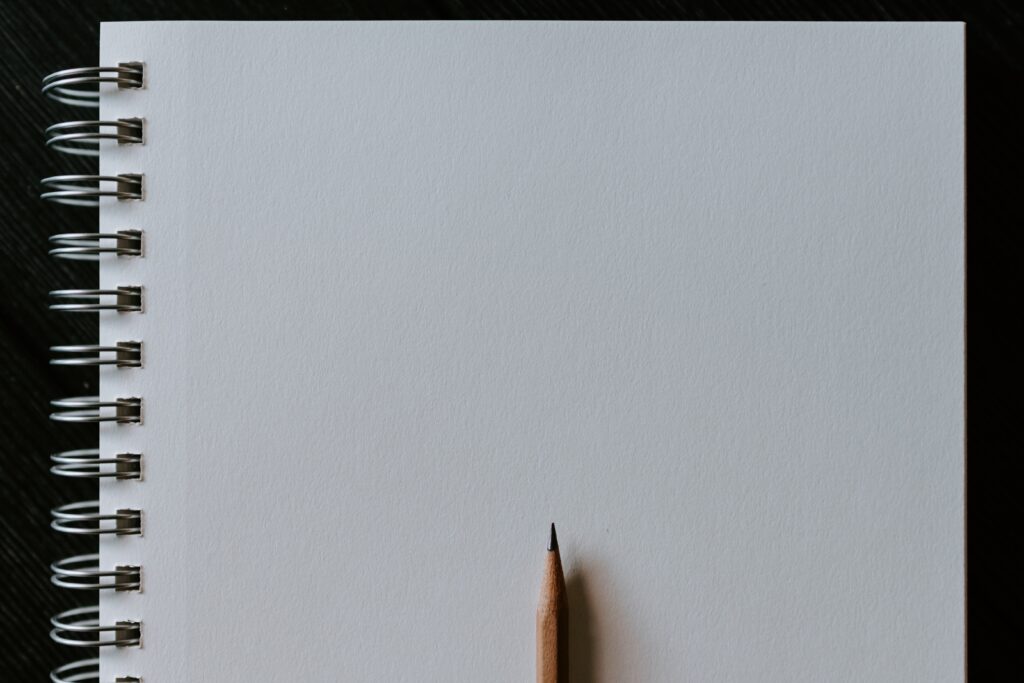
今回の情報整理の結論から言うと
IFTTTを利用して色々なサービスを連携して整理しよう!
というのが自分なりの答えです。では
「どうやって使えうるのか?」
「というか、そのツールはそもそも何なのか」
今回はここについて言及していきます。
- IFTTTとは何か
- IFTTTで出来ること
- IFTTTのおすすめレシピ
尚、実はこの手の連携サービスはIFTTT以外にもZapierなどの似たサービスもありますが今回はIFTTTに絞って整理します。
順に触れていきます。

IFTTTってどこかで見たことあるサービスだけどよくわからないなー
IFTTT活用のポイント

IFTTTについて
IFTTTとは何か
IFTTTとは様々なWebサービスとWebサービスを組み合わせて様々な連携をさせることができるサービスです。
また、IFTTT内で作ったサービスを組み合わせを「レシピ」とよばれています。
このレシピにはFacebookやTwitter、インスタグラム、LINE、Dropbox、天気予報などさまざまなWebサービスを連携させることができます。
対応しているWebサービス数は300を超えているため、一般的によく使用されているものについては大体対応がされています。
IFTTTの使い方
使い方はとてもシンプルで以下の3ステップです
▶︎ステップ①まずはIFTTTでログインして登録する
IFTTTのログイン画面にまずは遷移します。
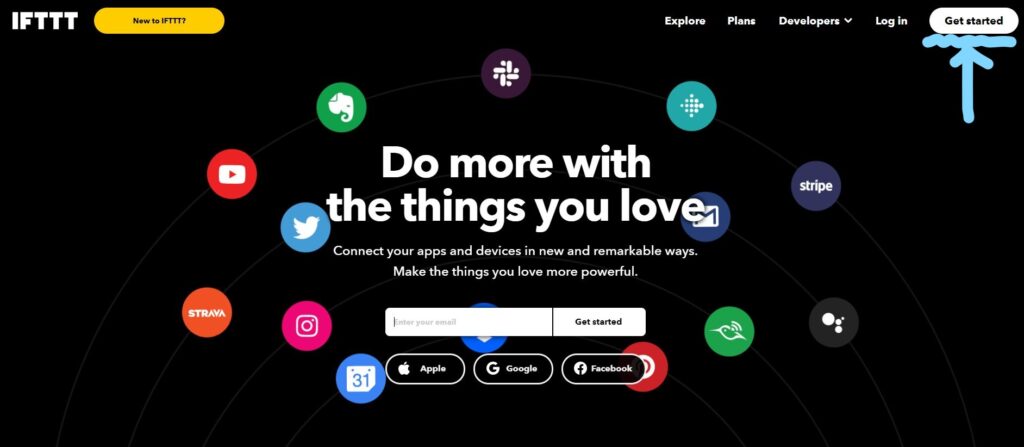
▶︎ステップ②アカウントのレシピを探る
次にログインした後、上の方にあるExploreをクリックします。
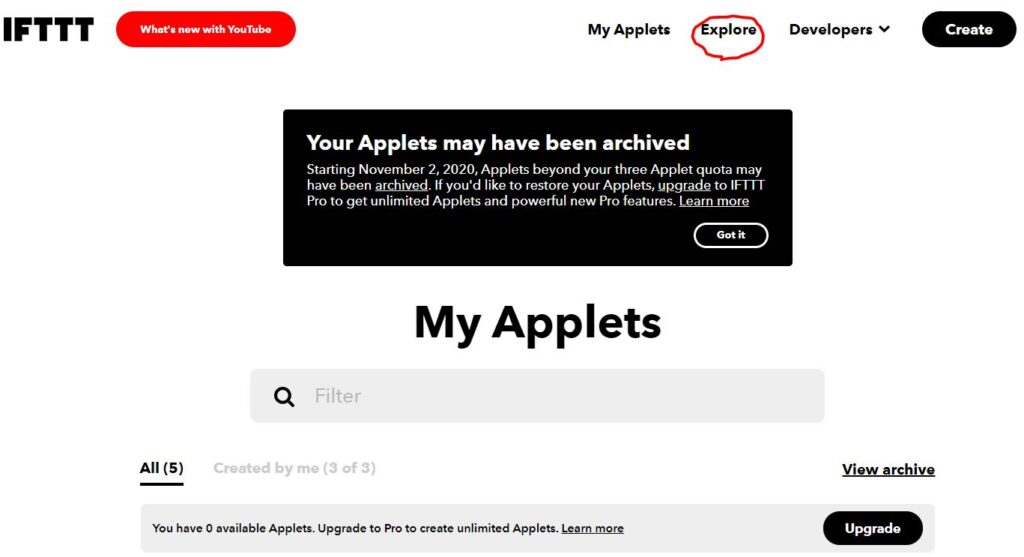
その後、連携させたいサービスのキーワードで検索して、気になるレシピを登録(connect)します。
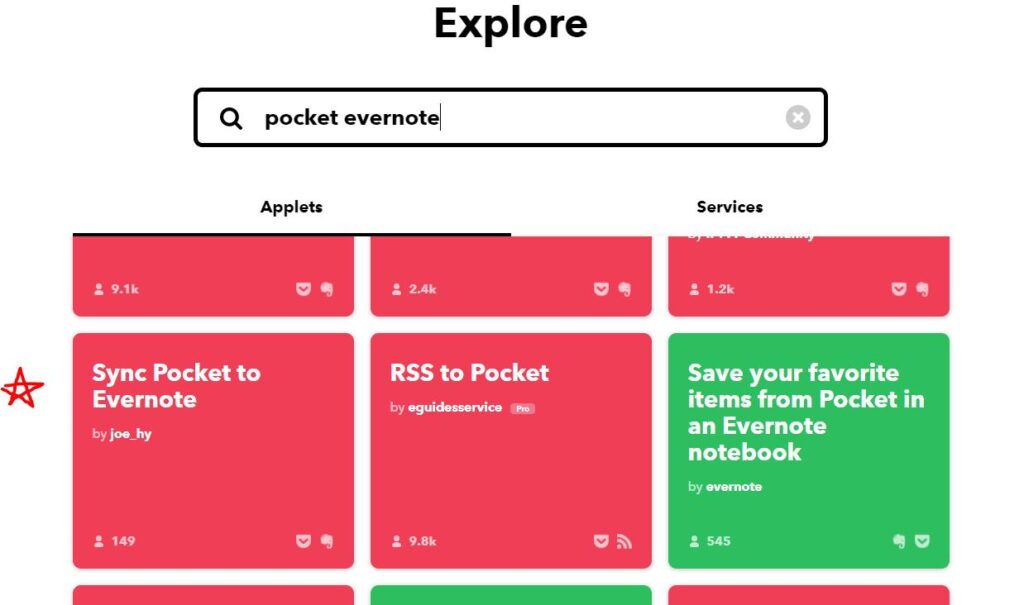
▶︎ステップ③自分のレシピとして保存・実行
登録したレシピを確認してアプリを連携させて実行します。
(スマホなどで確認すると分かりやすい)
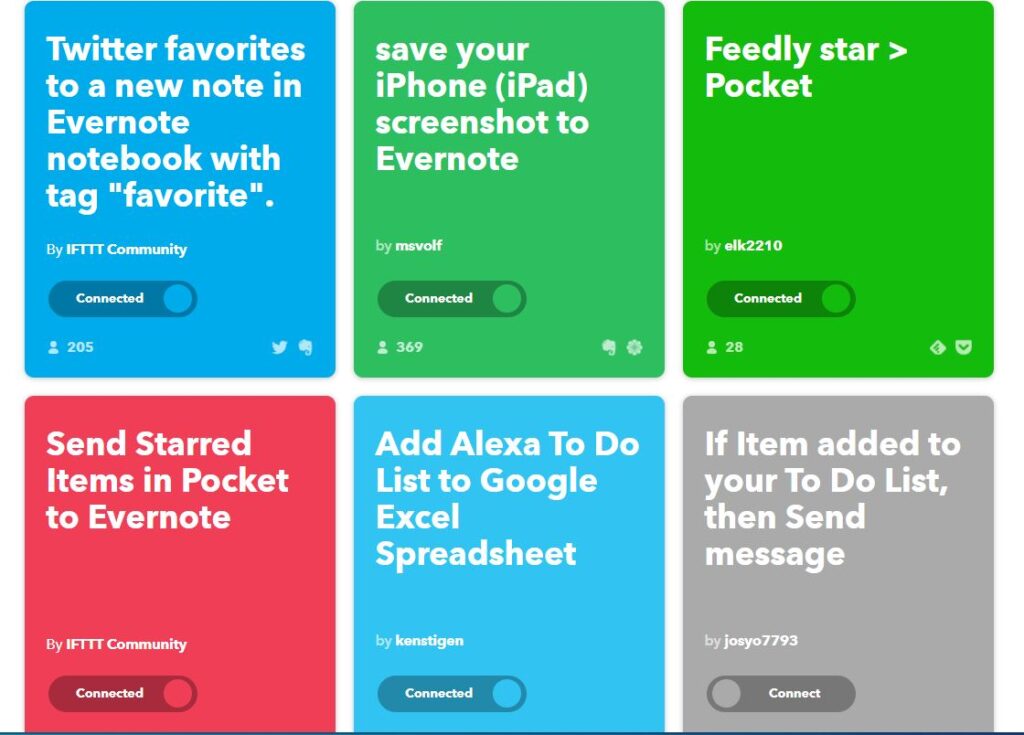
これだけです。
当然自分でオリジナルで使うこともできますが、まずはすでに数多くある作られたレシピで
試してみるところからスタートするのが良いです。
どんなものかが分かったら自分でカスタマイズさせたりしていきましょう。

ググってみるとIFTTTの記事はとても多いので困っても安心です。
IFTTTの無料/有料で出来ること
さて次に、考えたいのが
無料でどこまで出来るのか?
という点です。
IFTTTのプランですが、無料プランと有料プランが存在します。
ちなみに2020年のアップデートでガラッとUIもサービス内容も変わりました。
このアップデートが改善という意見と改悪という意見と真っ二つに分かれていますが、
2022年時点では、何ができるかというと以下の整理です。
| プラン名 | Standard | Pro | Pro+ |
| 月額 | 無料 | ¥580 | ¥1200 |
| 自作レシピ上限 | 5個まで | 20個まで | 無制限 |
| レシピ実行可能数 | 無制限 | 無制限 | 無制限 |
| 複数アクションの可否 | 不可 | 可 | 可 |
| 実行速度 | 遅い | 早い | 早い |
| マルチアカウント | 不可 | 不可 | 可 |
| コードのカスタマイズ | 不可 | 不可 | 可 |
| カスタマーサポート | 不可 | 可 | 可 |
最近見て驚いたのですが、今までの有料のProプランの内容が若干代わり
まさかの更に上位のお高いPro+なる新プランが出ておりました…。。
私は日々の情報整理を目的にIFTTTを利用しています。
ただ、上記の対応表を見ると
「無料で5つしか作れないんじゃ、無料じゃだめじゃん」
と感じると思います。
ただ、結論から言うと無料でも問題ないです。
無料で上限があるのは”自作の”レシピが3つまでということです。
何が言いたいかというと他人が作った公開レシピは無制限に使えるというのがポイントです。
そのため、自分でやりたいことを見定めて、誰かつくったものがないかを検索するということ。
この作業がとても大事になります。
自分の用途にあうものを検索できれば無料の運用は十分可能です。
その点で、下記のオススメレシピをご確認下さい。

使い倒す自信ないからお金は払いたくないなー
IFTTTのオススメ情報整理のレシピ7つ
IFTTTの活用のイメージを広げる為、私の利用する活用例をご紹介します。
まずは情報整理の前提をお伝えした上で、おすすめのレシピを記載します。
ワタシの情報整理の前提
まず前提として、私は情報整理でGmail(Googleアラート), Twitter, Pocket, Evernote, Feedlyなどを利用しています。
情報をインプット・整理するツールとしては情報の重要度に合わせて下記の3つのソフトを利用しています。
- 重要度低:Google アラート
▷気になるキーワードに紐づく毎日の最新情報を入手 - 重要度中:Pocket
▷ウェブ上の記事を中心に気になる情報をとにかくストック - 重要度高:Evernote
▷後から見直したい情報を整理して保存
まずはGoogle アラート(+Feedly)で色々なところから情報を収集しつつ、そこから興味ある情報を選別します。
具体的にはPocketにメモとしてストックし、その中で更に重要だと判断したものはEvernoteに保存していく形にしています。
重要度に合わせて段々と情報を絞っていくイメージです。図示すると下記の通り
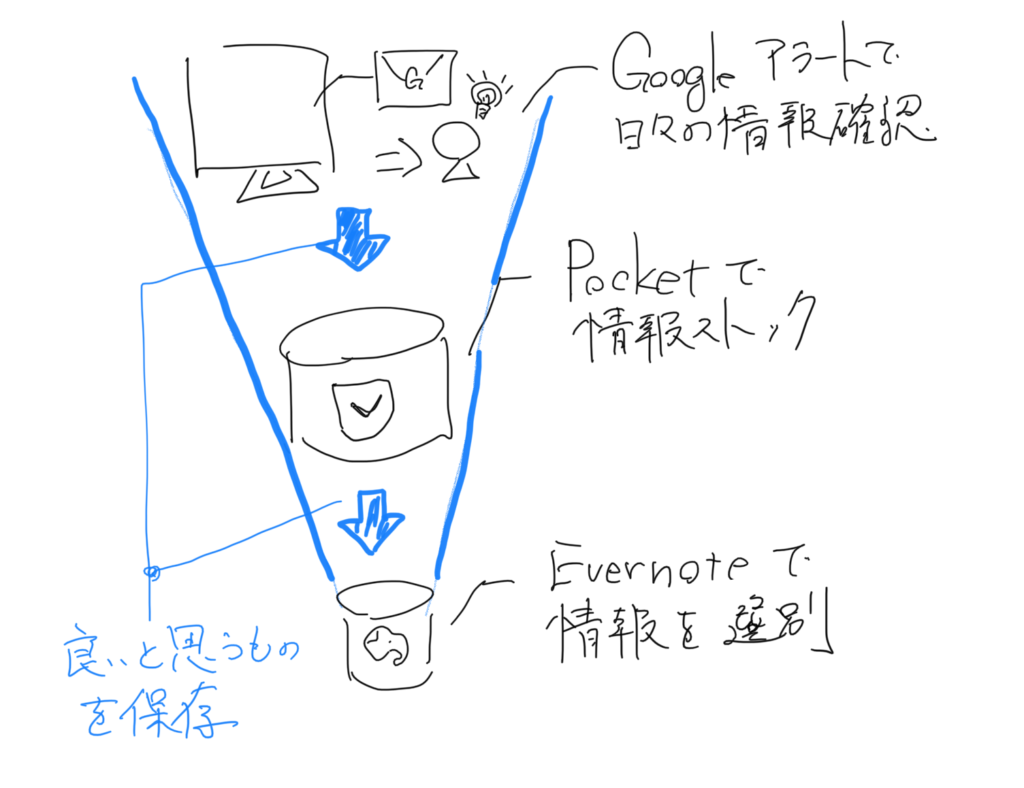
下に行くほど重要度が増して、自分だけの大事な情報のスクラップノートが出来るイメージです。
そして、重要情報をEvernoteに選別して保存するというのは、Pocketだけではなく他の情報源でも同様です。
有益なツイート、自分の思い出写真、ためになるメルマガなどなど
なんでもかんでもではなく、これだけは!といったものをセレクションして情報を一元化します。
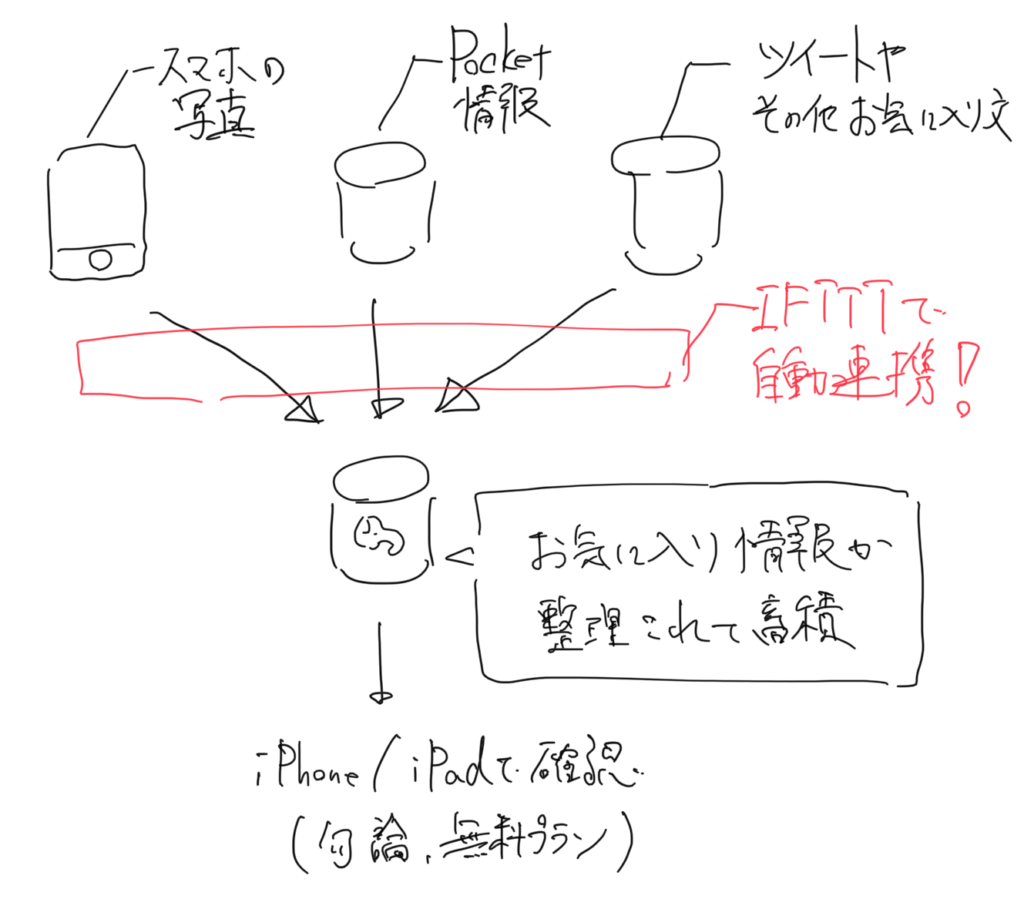
ここで、IFTTTはこれらのサービス間を繋いで組み合わせるためのつなぎとして位置づけています。
ではどのようなIFTTTのレシピを使っているのか?
下記にご紹介します。
私のオススメIFTTTレシピ
上記の通り、基本方針はEvernoteへ良い!と思った情報を一元化していくレシピです。
最後だけ自分で創るレシピになっていますが、基本的にはExploreで検索すればヒットします。
出来合いのものはどれだけ使っても無料なので、とりあえず手あたり次第試してみて、自分なりに感覚をつかむのオススメです。
私の場合は基本的にEvernoteにボコボコ流していくレシピにしております。
今後はインスタグラムの写真を連携・取得するレシピなどを活用しようか検討中です…。

プログラミング組めずとも自動化の仕組が作れるのは素晴らしいですね
まとめ

今回ポイントしてまとめてきたのは以下の3点です。
- IFTTTとは何か
▷Webサービスを連携させて情報を効率化させるツール - IFTTTで出来ること
▷人が作ったものを上手く使って無料プランで実践 - IFTTTのおすすめレシピ
▷PocketやEvernoteなどと連携して情報整理を自動化
情報化社会・ネット化社会と言われて久しいですが、今後も確実に情報量は増えます。
そして、それに合わせて情報整理のスキルやリテラシーがより求められる時代に入ります。
無料でこれだけのことが出来るので、まだ利用したことがない人は手始めにIFTTTを使って情報整理をしてみてください。
その上で、もっと、金をかけずに色々と自動化をしたい!という人はGAS/Pythonあたりのプログラムをかじりはじめることをオススメします。
ど素人の私でもかなり多くのことが自動化させることが出来ているので、非エンジニアの人にもおすすめの言語です!
一緒に学び直しながら情報活用・効率化のレベルをあげていきましょう(‘ω’)ノ
ご精読頂きありがとうございました!
m(_ _)m